2016年に受験(未遂)してから6年越しにIPAの情報処理安全確保支援士試験に合格しました。
そんな思い出。
2016年秋
この年がSCが情報処理安全確保支援士試験になる前の、セキュリティスペシャリスト試験最終年でした。秋試験は最後の最後。
名前が変わるだけでなく、登録しようとすると3年で14万円払わなきゃいけなくなったりと面倒くささが増えるので、できればこの年のうちにセキュリティスペシャリストとして取得しておきたい気持ちでした。 その前のタイミングで第1回のセキュリティマネジメント(SG)試験も受かっていてその勢いも活かしたかったし。
なお、実際には試験日の直前に風邪をひいて勉強も何もできず、受験料だけ払って当日も受験はしませんでした。ははは。
2022年秋
時は下って2022年。気がついたら2016年当時から3回も転職していた秋にやっとSC試験初めて受験することになります。 当然この時にはセキュリティスペシャリストじゃなくて情報処理安全確保支援士に名前が変わっています。
その後に妻になる当時の彼女が看護師で、この年まで受験資格が特例で緩くなっていた国家資格である公認心理師試験を受験し、合格したことに触発されたのがきっかけでした。
他の資格、たとえばAWSのSAAとかでもいいんですが、なんだか釣り合い取れない気もして。
とは言え、勉強を必死にやるのも面倒くさく、よく言われる0次試験対策として、前日ちゃんと寝て午前Iは通ってくる、という方針で受験した次第。
ちゃんと起きて、午前I、午前IIだけ受けて帰りました。午後は最初から受ける気なし。 両方とも合格して、ちゃんと午前I免除はとりました。午前IIは受けても何にもならないけれど、雰囲気だけ味わってきました。
2023年春
今回は受かんないといけないなーという気持ちを持ちつつ、午前IIは適当にやっても通るから午後問題だな、という気持ちで午後試験の対策のみ。
午前II、午後Iは受かったけれど、午後II不合格という結果でした。
シャープペンシルと消しゴムってこんなに使いにくかったっけという感覚だけが残った感想。持っていった消しゴムマジで消えない。舐めてんのか。
帰ってから、持っていった消しゴムに腹を立て、学生時代に使っていたブランドの消しゴムを通販で5個も買ったら、彼女に無駄遣いするなと怒られたのでした。 うん、確かに5個もいらない。
なんにしても、書く練習が足りなかった気はしました。
2023年秋
この試験から、午後I、午後IIの分類がなくなり、午後試験は一つにまとまりました。早く帰れるようになって良かったですね。
基本は前回と同じ対策だけど、他にちゃんとシャープペンシルで書く練習と消しゴムで消す練習はしました。
前回2回は家の近所の会場だったのが、今回はめちゃくちゃ遠い会場になったうえ、終わった後に会社で日曜日リリースの作業のサポートをしなきゃ行けない中だったので、めんどくせえな、という気持ちしかなかった記憶です。
なので、午後試験終わって、退出可能時刻になったタイミングで会場出て会社へ向かったわけですが、そんな中で受かる気はありませんでした。問題解いててなんかいい感じは受けなかったし。なので、ろくに見直しとかもしなかったし。
日曜日リリースは無事終わったので良かったです。
そんなこんなで落ちた気でいて、もう次回は受けないでいいかな、午前I免除まだあるのにもったいないな、と思ってのぞいた合格発表で合格通知が届いていたので、思いがけず嬉しい気持ちとなったのでした。
このあと
登録セキュスペとして3年14万円を払うかは未定です。ただ、人生経験として一回くらいは払ってみるかあ、という気持ちになりつつはあります。
あと、どうせなら免除とかあるなら他の試験も受けていこうかなと思います。PMかなあ。
まとめ
- 書いて消す練習はしましょう
- その前に書きやすいシャープペンシルか鉛筆、消しやすい消しゴムは確保しましょう
- 試験の日は、他になにか予定があるといい感じに力が抜けるのでおすすめです
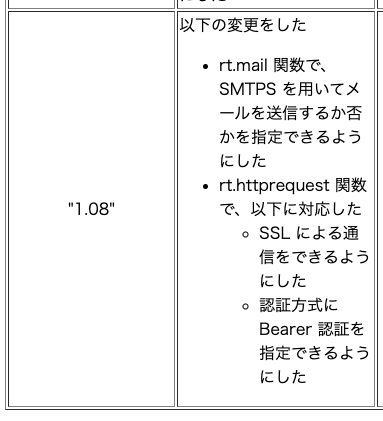
![Mac向け DTCP-IPプレーヤーアプリ StationTV Link [ダウンロード] Mac向け DTCP-IPプレーヤーアプリ StationTV Link [ダウンロード]](https://images-fe.ssl-images-amazon.com/images/I/41kHUJlJbbL._SL160_.jpg)
